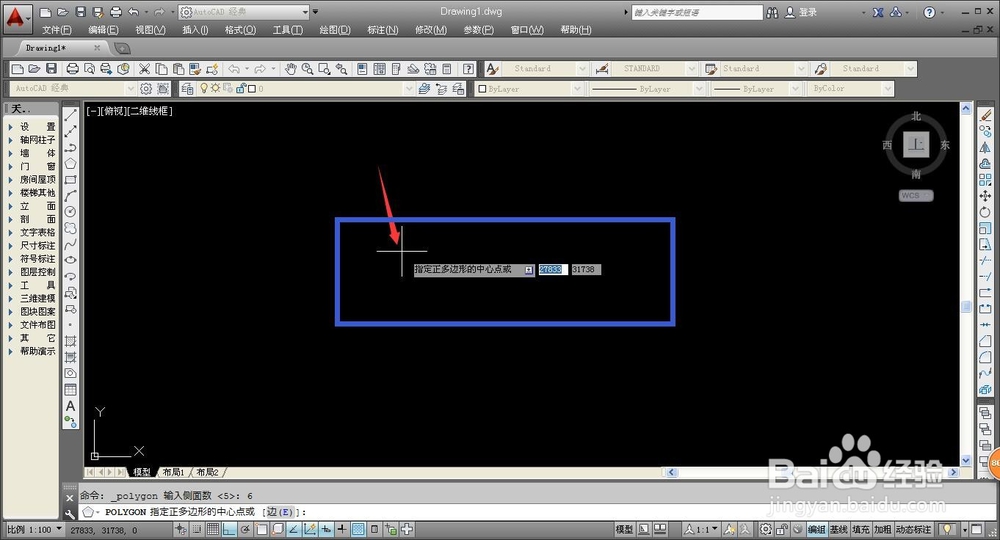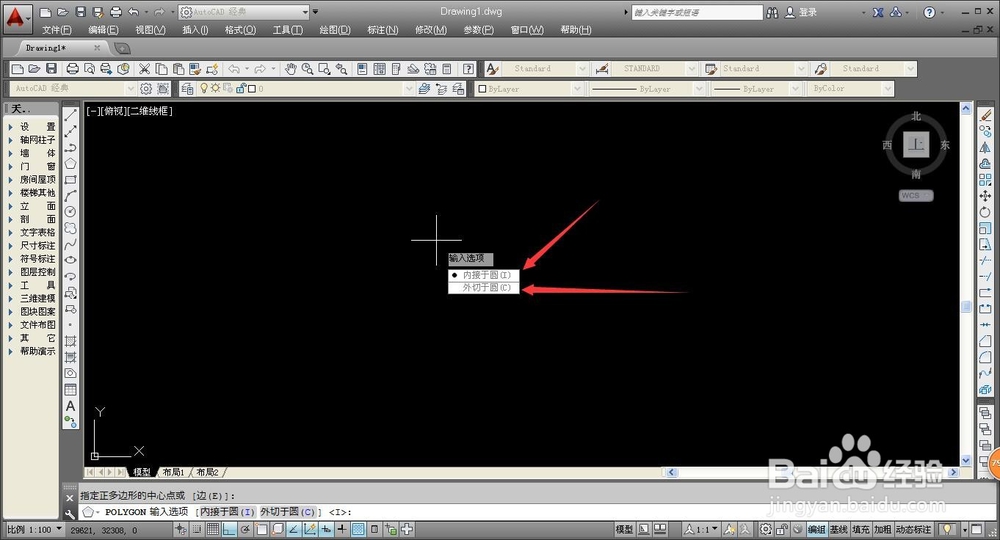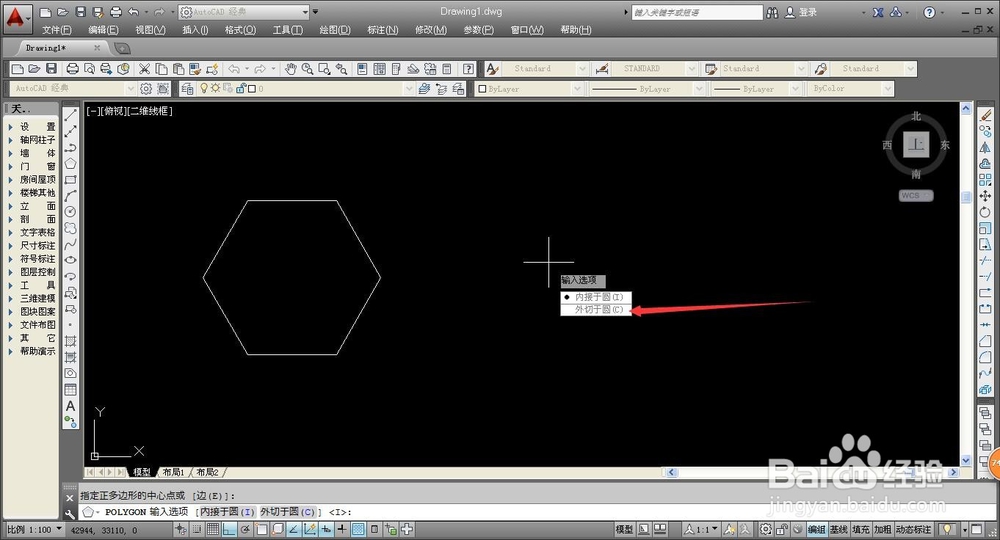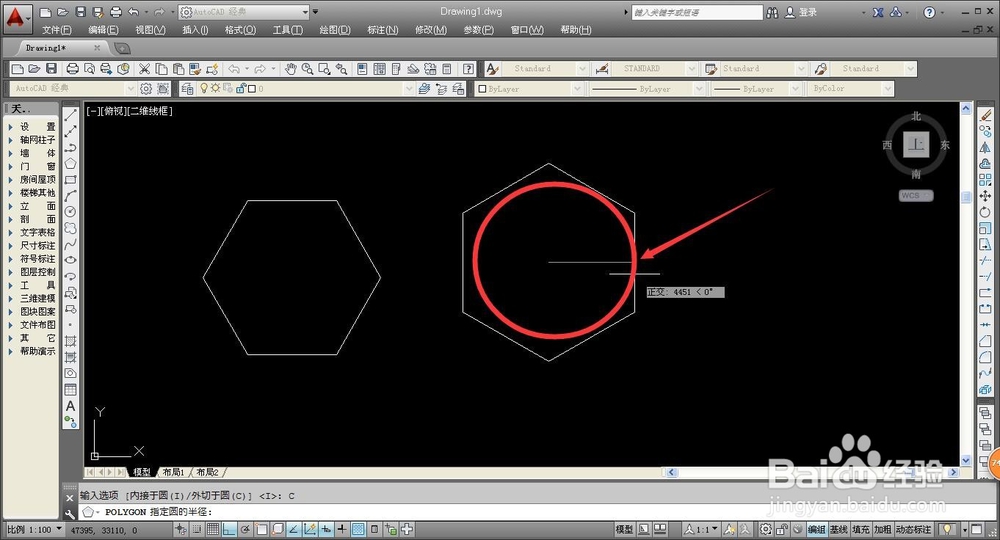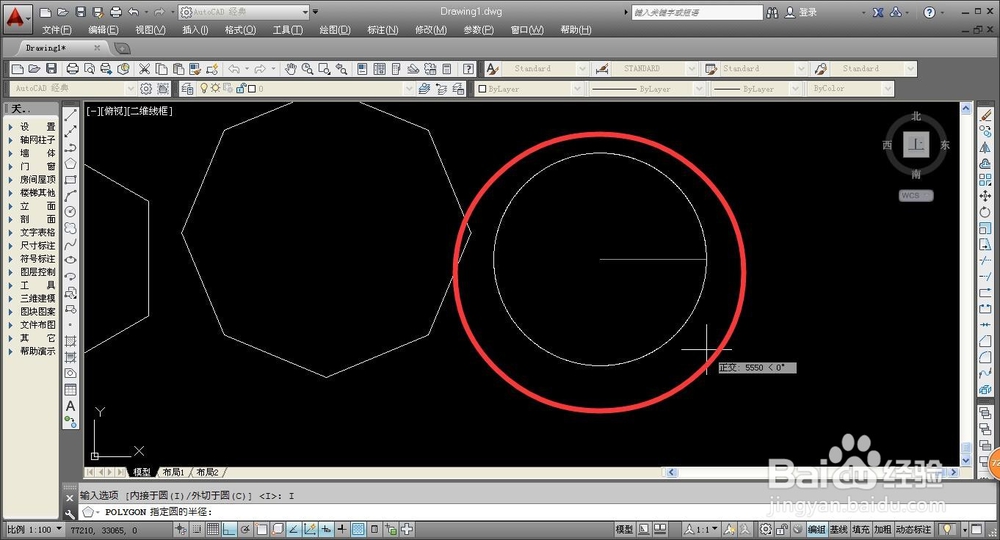1、首先,我们开启钽吟篑瑜AUTOCAD绘图软件,进入软件的绘图页面;AUTOCAD绘图的起始页面只有画板以及坐标轴,在左边为绘图的命令工具栏,我们绘图时需要的多数工具都在其中。
2、在左侧的工具栏中,选择五边形标志的“多边形”命令;多边形绘图命令可以绘制等边多边形,多边形的边数限制为3——1024,可以满足绝大多数的多边形绘制需要。
3、确定多边形绘制命令后,将鼠标移动到绘图区域,系统会自动出现提示字样,需要我们输入多边形的侧面数量,我们可以随意输入3-1024之间的任意数字,完成后按下空格键。
4、确定多边形的变数并按下空格键确定输入后,我们需要确定多边形的中点位置,直接在绘图处的合适位置单击鼠标左键,即可确定多边形的中点位置。
5、确定多边形的中心位置后,系统会要求我们选择“内接于圆”或者“外切于圆”,两个选择不会影响多边形的形状,但绘制方式不同,内接于圆以多边形棱角为边界绘制,外切于圆以多边形外边为边界绘制。
6、我们先选择“内接于圆”,可以看到在绘制时,多边形大小的调整以中心和多边形棱角作直线,进行多边形大小的调整的绘制;相当于在一个大圆之中内接一个多边形。
7、绘制完成后,我们可以按下空格键,延续绘制命令,这样就会重新开始多边形绘制命令,重复步骤后,在绘制选择中选择“外切于圆”,随后进行多边形大小的调整绘制。
8、可以看到,当选择“外切于圆”命令后,绘制时会在多边形选定的中心和外边终点形成连线,来确定和调整多边形的大小;相当于在一个小圆之中外切一个多边形。
9、在进行多边形绘制命令时,输入的多边形边数越多,绘制的形状会越接近圆形;在输入多边形边数时,至少需要输入数值3,为三角形,可以根据实际绘图需要随意更改。
10、多边形数量中,最多可以绘制的边数为1024,当输入超过3-1024的数值时,系统会弹出错误提示,并说明数字界限,因此在绘制时,设置边数要在标准限定数值之间。
11、当我们绘制多边形边数超过1000的多边形张虢咆噘时,绘制出的图形会十分接近圆形,在必要时,也可以使用多边形工具的此特点进行圆形的绘制,如绘制错误可以按下Ctrl+Z进行撤销操作。